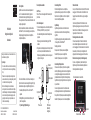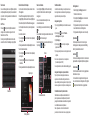SPH-DA100
Startgids voor AppRadio
Nederlands
© 2012 PIONEER CORPORATION.
Alle rechten voorbehouden.
<KMZAX> <12A00000>
Gedrukt in China
<CRB3915-A/U> EW
Deze gids is bedoeld om u vertrouwd te maken met de
basisfuncties van AppRadio.
Opmerkingen
Voor verdere informatie over de functies en bediening
van dit product wordt u verwezen naar AppRadio app
Help.
Pioneer kan niet aansprakelijk worden gesteld voor
eventuele kosten die bij u in rekening worden gebracht
voor mobiel bellen, data en applicaties.
De schermafbeeldingen die in de voorbeelden
worden getoond, kunnen verschillen van de feitelijke
schermafbeeldingen. De feitelijke schermafbeeldingen
kunnen zonder voorafgaande kennisgeving worden
gewijzigd om verbeteringen in de prestaties en de
functies te bewerkstelligen.
Over AppRadio
AppRadio is een vernieuwend auto-audiosysteem met
een 7-inch aanraaktoetsenscherm dat bij gebruik in
combinatie met Advanced App Mode het gebruik van
iPhone-applicaties van Pioneer en andere fabrikanten in het
voertuig vergemakkelijkt.
Naast de basisfuncties, zoals radio en handsfree bellen
met Bluetooth
®
, hebt u met aansluiting op een smartphone
volledige toegang tot de applicaties van de AppRadio-
compatibele smartphone.
Voor verdere informatie over de functies en bediening van
dit product wordt u verwezen naar AppRadio app Help. Volg
de onderstaande stappen om AppRadio app Help te zien.
1. Installeer AppRadio op de iPhone of het Android™-
apparaat.
2. Start AppRadio app zonder dat de smartphone op dit
product is aangesloten.
3. Tip [Instellingen]
[Handleiding] aan.
Een smartphone aansluiten
Voor iPhone
Sluit uw iPhone via de meegeleverde iPhone-kabel op dit
product aan.
Voor Android-apparaat
1.
Sluit uw Android-apparaat via een afzonderlijk verkochte
HDMI-kabel (CD-AH200C) aan op dit product.
De kabelverbindingmethode varieert afhankelijk van uw
apparaat.
Raadpleeg voor details de handleiding bij de HDMI-
kabelset.
2. Registreer uw Android-apparaat en sluit het op dit product
aan met behulp van draadloze Bluetooth-techniek.
Raadpleeg voor gedetailleerde procedures Uw apparaat
registreren in deze gids.
iPhone
Android-apparaat
HDMI-kabels
(afzonderlijk
verkrijgbaar)
iPhone-kabel
Bluetooth
(Op dit product)
Op dit product
Op dit product
Advanced App Mode
Met Advanced App Mode kunt u een smartphone-
applicatiescherm weergeven op het scherm van AppRadio.
Bovendien kunt u
AppRadio via het scherm compatibel
maken met smartphone-applicaties.
AppRadio-app
AppRadio-app is de software voor het starten van de
applicatie die overeenkomt met Advanced
App Mode op
AppRadio.
De AppRadio-app kan gratis worden gedownload vanaf de
iT
unes
App Store of Android Market™.
Raadpleeg voor details:
Europese landen: http://www.pioneer.eu/AppRadio
Rusland: http://www.pioneer-rus.ru/AppRadio
Australië: http://www.pioneer.com.au/AppRadio
Advanced App Mode gebruiken
Wanneer een smartphone op dit product is aangesloten,
wordt de
AppRadio-app gestart en worden de pictogrammen
van de applicatie weergegeven die overeenkomen met de
geïnstalleerde Advanced App Mode. Start de applicatie op
AppRadio door op het pictogram te klikken van de applicatie
die je wilt starten.
Ga naar de volgende website om te controleren welke
smartphone-applicaties Advanced App Mode ondersteunen:
Europa, Rusland: http://www
.pioneer.eu/AdvancedAppMode
Australië: http://www.pioneer.com.au/AdvancedAppMode
Homescherm-toets
Als u op de Homescherm-toets drukt, wordt het Homescherm
weergegeven. Het Homescherm is het hoofdscherm voor
toegang tot uw entertainmentbronnen, apps, instellingen
enzovoort.
In Advanced App Mode wordt het Homescherm van de
AppRadio-app weergegeven wanneer u op de Homescherm-
toets drukt. Als u het hoofdscherm wilt weergeven, drukt u
nogmaals op de Homescherm-toets.
Bedieningstoetsen van de audiobron
Wanneer u tweemaal op de Homescherm-toets drukt,
worden de bedieningstoetsen voor de audiobron op het
scherm weergegeven. Met deze toetsen kunt u de audiobron
bedienen die op dit moment op de achtergrond wordt
afgespeeld, zonder het weergegeven scherm te verlaten.
Menutoets en terug-toets (voor Android-apparaat)
De menu- en terugtoetsen zijn beschikbaar terwijl de
AppRadio-app of andere ondersteunde applicaties voor
Android-apparaten worden uitgevoerd.
Bedieningstoetsen van de audiobron
Homescherm-toets
Menutoets
Terug-toets

Tekst invoeren
Als u een tekstinvoergebied van een AppRadio-compatibele
smartphoneapplicatie aantipt, verschijnt er een toetsenbord
op het scherm. U kunt de gewenste tekst rechtstreeks vanaf
AppRadio invoeren.
Voor iPhone
W
anneer u
aantipt, wordt het AppRadio-toetsenbord
verborgen en kan de tekst worden ingevoerd met het
toetsenbord van de iPhone.
De indeling van het AppRadio-toetsenbord kan worden
veranderd in het scherm Taalinstellingen op de AppRadio.
Toetsenbord
Muziek of video van iPod afspelen
U kunt de audio- of videobron afspelen en bedienen met de
iPod aangesloten.
Wanneer iPod is aangesloten op dit product, verschijnt het
pictogram [iPod] op het Homescherm. Wanneer u [iPod] op het
Homescherm aantipt, wordt de iPod-audiobron weergegeven.
U kunt het afspelen beheren door op de bedieningstoetsen
te drukken.
De audiobron selecteren:
1. T
ip het pictogram
aan om het scherm met de afspeellijst
weer te geven.
2. Zoek de gewenste audiobron in de afspeellijst en tip deze aan.
Naar de videomodus schakelen:
1. T
ip het pictogram
aan om het scherm met de afspeellijst
weer te geven.
2. Tip het pictogram
aan om over te schakelen naar de
videomodus.
3. Zoek de gewenste videobron in de afspeellijst en tip deze aan.
Bedieningstoetsen
Zoekpictogram
Naar de radio luisteren
Als u het pictogram [Radio] op het Homescherm aantipt,
verschijnt het radiobronscherm en wordt er radiogeluid
weergegeven.
Als u een voorkeurzendertoets aantipt, kunt u een
voorkeurzender selecteren.
Als u handmatig op een zender wilt afstemmen, tipt u
of
aan.
Als u automatisch de ontvangbare zenders wilt zoeken, houdt
u of vast tot het zoeken begint.
Als u wilt overschakelen naar een andere afstemband, tipt u
het pictogram
of aan.
Voorkeurzendertoetsen
Banden
Handsfree telefoneren
U kunt de Bluetooth-verbinding van de smartphone beheren en
bellen met geschiedenis van inkomende of uitgaande oproepen,
overgebrachte contactpersonen of bellijsten.
Uw apparaat registreren
1. Tip het pictogram [Telefoon] aan om het telefoonmenu weer te
geven.
2. Tip het pictogram
aan om het “Bluetooth-
verbindingsmenu” weer te geven.
3. Tip [Verbinding] aan.
4. Tip het pictogram
aan om de lijst met te registreren
apparaten weer te geven.
5. Tip in de apparatenlijst de naam aan van het apparaat dat u wilt
registreren.
6. Als invoer van pincode vereist is, voert u de pincode in.
(De standaardpincode is “0000”).
Als de registratie voltooid is, wordt de Bluetooth-verbinding gestart.
Uw apparaat loskoppelen en opnieuw verbinden
Tip in de lijst met aan te sluiten apparaten de naam van uw
apparaat aan om de Bluetooth-verbinding te verbreken. Als u
opnieuw verbinding maakt met uw apparaat en dit product, tipt u de
naam van uw apparaat aan in de lijst met aan te sluiten apparaten.
Het telefoonboek naar dit product overzetten
Het telefoonboek in uw smartphone wordt automatisch naar dit
product overgezet wanneer de smartphone aan dit product wordt
gekoppeld. Als het telefoonboek niet automatisch wordt overgebracht,
zet u het telefoonboek vanuit uw smartphone over.
Nadat u het gewenste nummer in het telefoonboek hebt
gevonden, kunt u het selecteren en kunt u een oproep plaatsen.
Instellingenmenu’s
1. Geef het pictogram [Instellingen] weer door het
Homescherm kort aan te raken.
2. T
ip het pictogram [Instellingen] aan om de bovenkant
van het menu weer te geven.
3. Tip het gewenste menupictogram aan om te schakelen
tussen de tabbladen van het instellingenmenu.
4. Tip het gewenste instellingenmenu aan in de menulijst.
Systeemmenu
Vanuit het systeemmenuscherm kunt u de volgende
instellingen openen: taalweergave, toetsenbordindeling,
datum-tijd, subwooferuitvoer enzovoort.
Audiomenu
Vanuit het audio-instellingenscherm kunt u onder andere de
geluidskwaliteit en het geluidsveld (fader/balans) bijstellen.
Favorietenmenu
Vanuit het favorietenmenuscherm kunt u de geregistreerde
favorietenmenu’s openen.
U kunt een favoriet menu registreren door het gewenste
menu vast te houden in elk instellingenmenu. Het pictogram
wordt geactiveerd nadat het menu is geregistreerd.
-
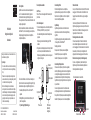 1
1
-
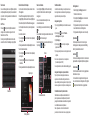 2
2
Gerelateerde artikelen
-
Pioneer AVIC-F950DAB Handleiding
-
Pioneer AVIC-Z610BT Handleiding
-
Pioneer SPH-DA230DAB Handleiding
-
Pioneer AVIC-F850BT Handleiding
-
Pioneer AVH-Z3100DAB Handleiding
-
Pioneer AVH-A7100BT Handleiding
-
Pioneer AVH-Z7000DAB Handleiding
-
Pioneer AVH-X7700BT Handleiding
-
Pioneer SPH-DA110 - App radio Handleiding